作为讲师,我如何使用富内容编辑器录制视频?
富内容编辑器 (Rich Content Editor) 将在未来版本中停止使用。您可以在课程功能选项里启用新的富内容编辑器 (Rich Content Editor) 功能。
您可以使用富内容编辑器录制视频文件。您可录制任何时间长度的媒体,但是建议短的视频录制。如果您的视频超过 15 分钟,您可能要考虑使用外部提供者的录制和上传。较长的媒体需要较长的呈现时间,以及可能因为没有稳定的网络联络而被中断。
富内容编辑器是使用于支持编辑器的功能(通告、作业、讨论、页面、测验或教学大纲)。
LMS 视频也支持字幕文件。录制视频并保存时,请了解如何给视频添加字幕。
注意:录制 HTML5 视频仅适用于 Chrome 和 Firefox。如果您使用 Safari,则必须使用录制 Flash 视频。
打开富内容编辑器
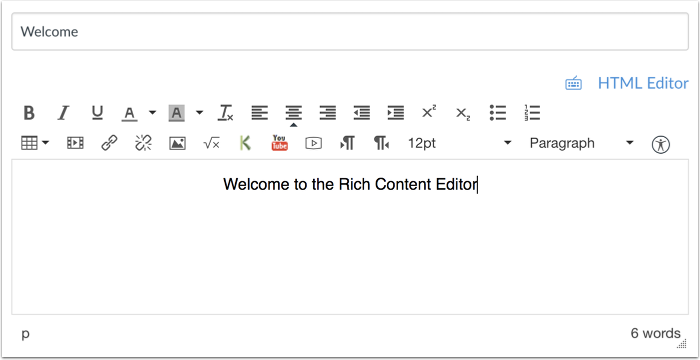
使用支持编辑器的 LMS 功能之一打开富内容编辑器。
打开多媒体评论工具

点击媒体 (Media) 图标。
选择视频录制选项
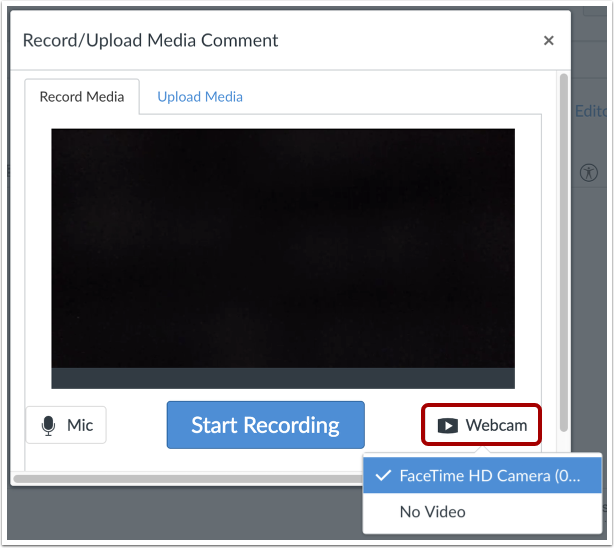
如果您的电脑有网络摄像头,LMS 将自动选择您的默认摄像头。但是,如果您有多个摄像头,可以点击 网络摄像头 (Webcam) 按钮来选择您的网络摄像头。
选择音频选项
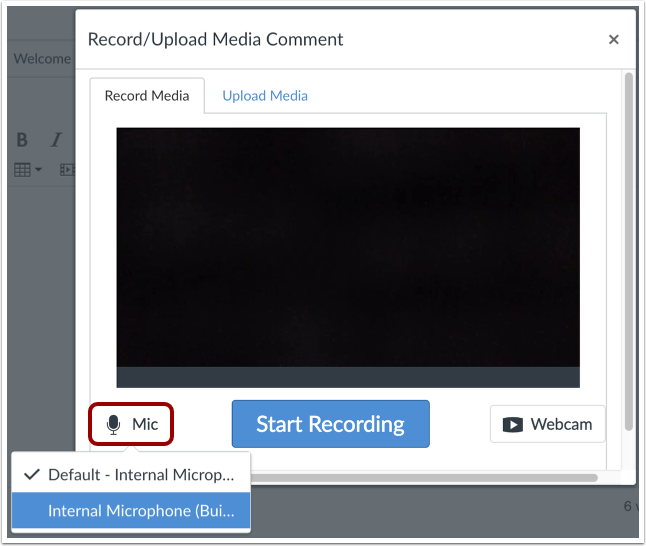
LMS 还将选择您的默认麦克风。但是,如果您有多个麦克风,可以点击麦克风 (Mic) 按钮来选择您的首选麦克风。
开始录制
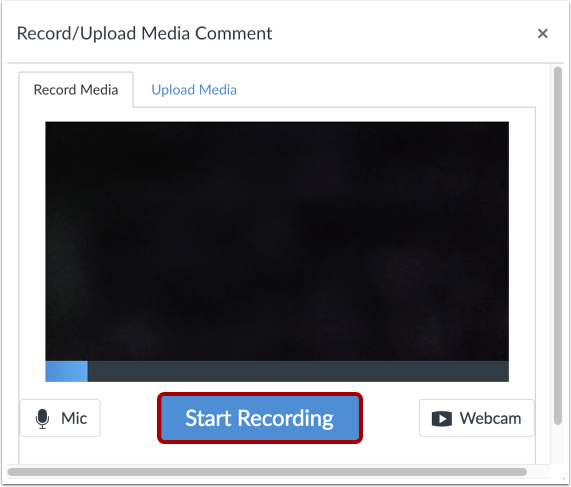
要开始录制视频,请点击开始录制 (Start Recording) 按钮。
停止录制
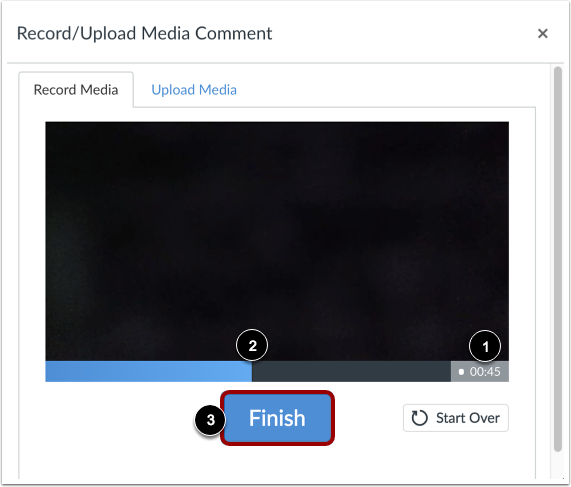
在您录制的同时,录制的时间 [1] 及音量水平 [2] 都处在不断更新中。要停止录制,请点击停止 (Finish) 按钮 [3]。
检查录制情况
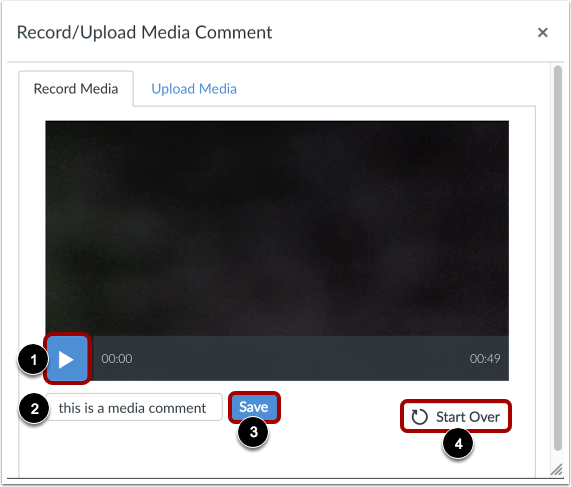
要审核您的视频,请点击播放 (Play) 按钮 [1]。要保存您的视频,请点击文本栏 [2]、给视频输入标题,然后点击保存 (Save) 按钮 [3]。要重新录制视频,请点击重新开始 (Start Over) 按钮 [4]。
注意:保存长视频可能需要花费一些时间。视频完成保存前,请勿退出页面。
查看视频文件
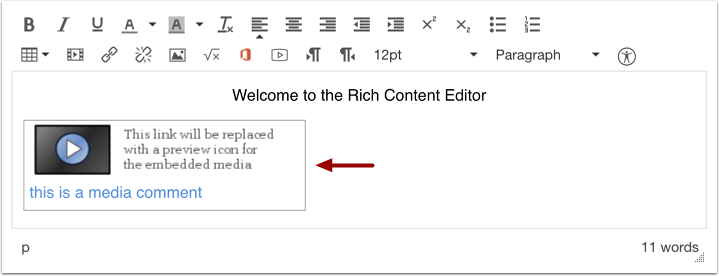
观看自动插入到富内容编辑器内的视频。
保存更改
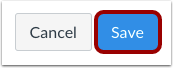
点击保存 (Save) 按钮。
注意:在作业 (Assignments)、讨论 (Discussions)、页面 (Pages) 和测验 (Quizzes) 中使用富内容编辑器 (Rich Content Editor) 时,您可以选择保存并发布。当在教学大纲和讨论页面使用富内容编辑器时,保存按钮可能显示为更新提纲或发布回复。
